
知ってほしいセミナーのこと
電算システムのオンラインセミナー
今朝は朝一番からオンライセミナーの収録を行いました。
セミナーは1/21(土)10:00〜実施する「Google Classroom でできる観点別評価」がテーマのものです。これまでたくさんのオンラインセミナーを手掛けてきましたが、今年から実施方法をライブから配信へと切り換え。それに伴っての事前収録というわけでした。
あ、セミナーにご興味を持っていただいたみなさまはぜひこちらにアクセスください。ご登録さえいただければ、アーカイブ視聴も可能になっています。

収録時の Google Meet の設定
今回のオンラインセミナーは YouTube での配信を予定しており、Google Meet で事前撮影を行い、録画したものを編集して放映します。
この配信を目的にして Google Meet で録画する際のポイントが2つありますので、ご紹介したいと思います。
送信時の画像の解像度を変更する
ノイズキャンセリングをオンにする
まずは、送信時の画像の解像度という設定を変更しましょう。デフォルトでどうなっているのかもはや記憶が曖昧なのですが…たぶん自動になっているのだと思います。
操作方法は、Google Meet を開いたら「︙」の設定ボタンをクリックし、表示されたメニューのなかから「動画」を選択します。
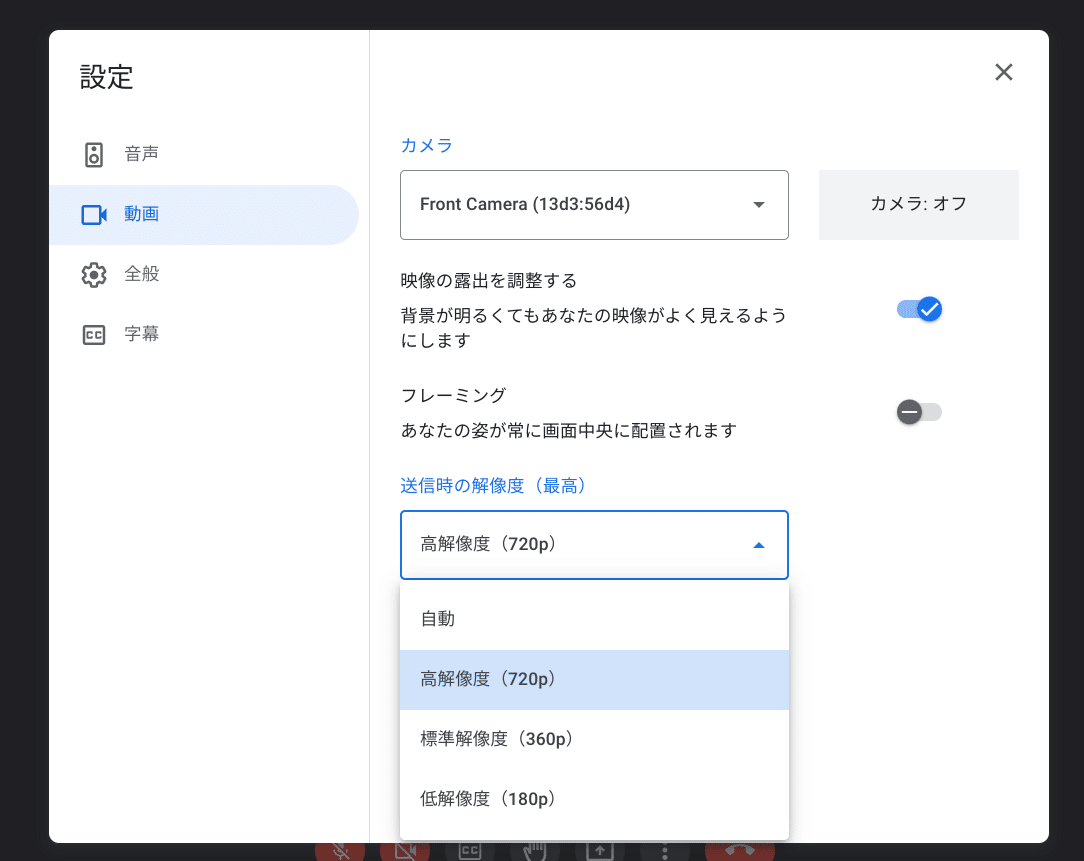
そして、プルダウンメニューから「高解像度」を選びましょう。話者として画像が送信される際の解像度が高くなるので、見栄え良く収録することができます。
次に、音声に関する設定として、ノイズキャンセリングをオンにします。
ノイズキャンセリングとは、周囲の雑音を消してくれるとても便利な機能です。ちょっとした音でも遮ってくれるので、聞き取りやすい品質の録画データをつくれます。
ぜひ、この2点はお試しいただければと思います。
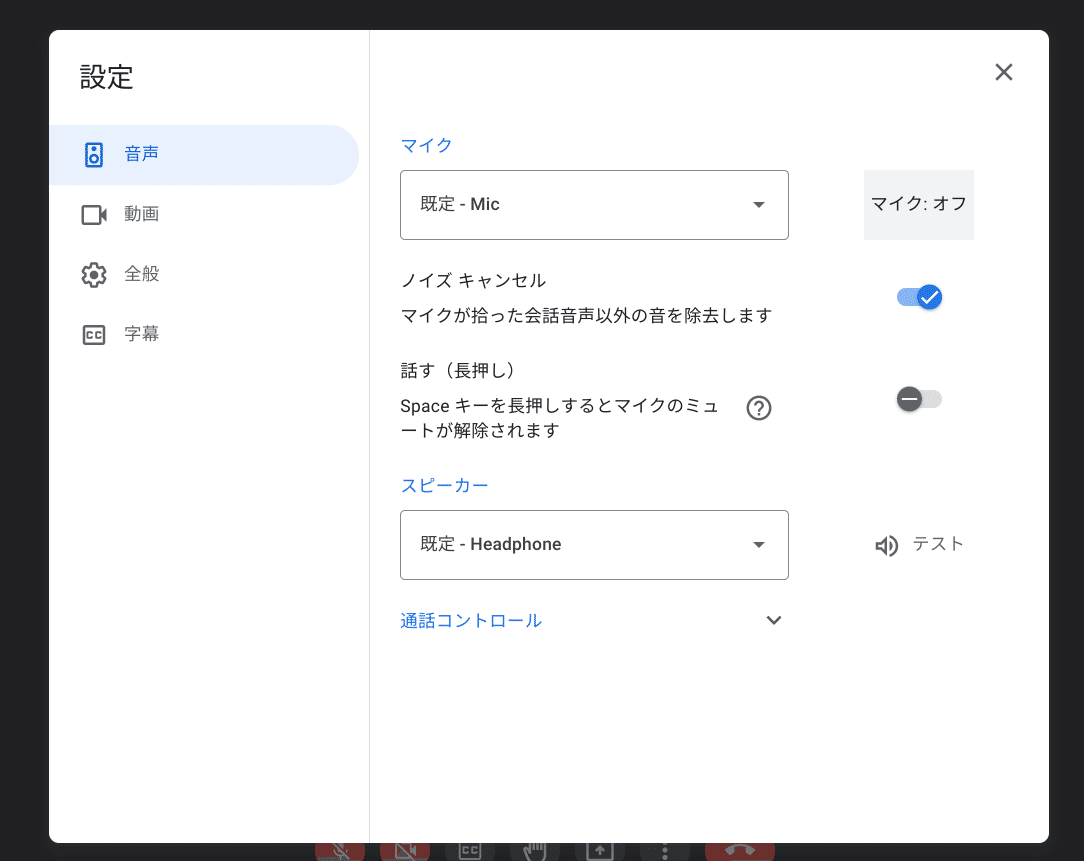
ただし、ノイズキャンセリングは、Google Workspace for Education の有償版の機能の一つとして提供されていますので、ご注意ください。あ、有償版を導入したいと思ったら、ぜひ、電算システムにお声がけください。笑
はじめての収録
今回、セミナー収録ですが、ライブと同様の調子で準備をしてみたものの、いざ始めてみると、目の前にお客様がいらっしゃらないので、ちょっと調子が狂う狂う。笑
「30秒間考えてみてください〜」と言っても、ノーレスポンスですからねw
慣れるまでにはもう少し場数を踏む必要がありそうです。
日々是修行ですね。
この記事が気に入ったらサポートをしてみませんか?
